Bài viết được tư vấn chuyên môn bởi ông Võ Văn Hiếu – Giám đốc kỹ thuật của Trung tâm sửa chữa điện lạnh – điện tử Limosa
Hiện nay Apple đã cho ra mắt tính năng đồng bộ tin nhắn ở iPhone và iPad bằng iCloud, một tính năng rất tiện ích cho người dùng. Thế nhưng nhiều người còn bỡ ngỡ chưa biết cách đồng bộ tin nhắn iPhone và iPad bằng iCloud, hãy cùng Trung tâm sửa chữa điện lạnh – điện tử Limosa theo dõi trong bài viết dưới đây nhé.

MỤC LỤC
1.Cách đồng bộ tin nhắn iPhone và iPad bằng iCloud một cách nhanh nhất
Cuối cùng, Apple cũng cho phép người dùng đồng bộ tin nhắn với iCloud để tin nhắn của bạn xuất hiện xuyên suốt trên tất cả các thiết bị. Bạn không cần cài đặt thêm ứng dụng bên thứ ba để đồng bộ chúng. Đây là chức năng tùy chọn và chỉ tương thích với các phiên bản OS nhất định để có thể thực hiện được cách đồng bộ tin nhắn iPhone và iPad bằng iCloud
Yêu cầu để có thể thực hiện cách đồng bộ tin nhắn iPhone và iPad bằng iCloud
Bạn phải đăng nhập tài khoản iCloud trên iMac hoặc MacBook, và các thiết bị iOS.
Bạn phải bật tính năng xác thực hai yếu tố (two-factor authentication) cho tài khoản Apple (Apple ID).
Bạn phải cập nhật OS của thiết bị lên phiên bản mới nhất là iOS 11.4 và macOS 10.13.5.
Cách đồng bộ tin nhắn iPhone và iPad bằng iCloud
Mở ứng dụng Settings (Cài đặt)
Bấm lên tên của bạn ở trên cùng
Chọn iCloud, sau đó từ màn hình iCloud
Bạn cuộn xuống đến phần Messages (Tin nhắn).
Bật tùy chọn Messages (Tin nhắn) và bạn đã hoàn tất.
Sau khi bật xong, ở lần đầu sử dụng bạn sẽ phải kết nối điện thoại của mình vào cáp sạc và kết nối Wi-Fi để sync tin nhắn. Nếu không gắn cáp và không có Wi-Fi, bạn sẽ thấy một thông báo nhỏ khi mở ứng dụng Messages vì Apple muốn tiết kiệm pin cho bạn.
Lưu ý khi kích hoạt Message in iCloud để thực hiện cách đồng bộ tin nhắn iPhone và iPad bằng iCloud
Nếu bạn dùng Apple Watch, khi xóa tin nhắn trên iPhone thì bên Apple không tự mất đi.
Giờ việc xóa tin nhắn sẽ khiến tin bị xóa ở mọi thiết bị do tất cả đều đang sync với nhau, hãy cẩn thận khi xóa nhé.

2.Lỗi không sao lưu được ảnh trên iCoud và cách khắc phục
Sau khi tìm hiểu cách đồng bộ tin nhắn iPhone và iPad bằng iCloud chúng ta hãy cùng tìm hiểu thêm các lỗi không sao lưu được ảnh trên iCloud hữu ích nhé.Trong trường hợp không sao lưu được dữ liệu, xuất dữ liệu trên iCloud bạn có thể tiến hành thực hiện theo 3 cách khắc phục như sau:
Cách 1: Kiểm tra kết nối mạng và dung lượng
Việc sao lưu dữ liệu lên iCloud sẽ hao tốn pin hơn có thể do mạng đang kết nối không được ổn định. Với 5GB dung lượng iCloud là quá ít nên người dùng iPhone có thể mua thêm bộ nhớ cho iPhone. Tiến hành kiểm tra kết nội mạng và dung lượng như sau:
- Bước 1: Chọn vào phần cài đặt -> ID Apple -> iCloud.
- Bước 2: Chọn Quản lý dung lượng -> Thay đổi gói dung lượng.
- Bước 3: Chọn gói dung lượng phù hợp và bấm chọn Nâng cấp lên iCloud+.
Cách 2: Đăng nhập lại iCloud
Nếu đã kiểm tra mạng và dung lượng theo cách 1 nhưng vẫn còn gặp lỗi khi sao lưu iCloud thì bạn cần đăng nhập lại iCloud. Rất có thể tài khoản đó đã được đăng nhập trong thời gian dài rồi. Hơn nữa, nó có thể đã liên tục cập nhật iOS mới, do vậy sẽ gặp trục trặc trong quá trình sao lưu.
Bạn sẽ vào Cài đặt -> ID Apple => Đăng xuất rồi tiến hành đăng nhập lại.
Cách 3: Xóa các bản sao lưu cũ
Khi muốn sao lưu dữ liệu mới nhưng lại không có nhu cầu nâng cấp các gói dung lượng. Việc của bạn là xóa đi các bản sao lưu cũ để có thể sao lưu dữ liệu mới.
- Bước 1: Chọn vào phần cài đặt -> ID Apple -> iCloud.
- Bước 2: Chọn ứng dụng mà bạn muốn xóa rồi nhấn Xóa Dữ Liệu.
- Bước 3: Quay lại Cài đặt -> iCloud -> Sao lưu iCloud -> Sao lưu bây giờ để bắt đầu quá trình sao lưu dữ liệu mới.
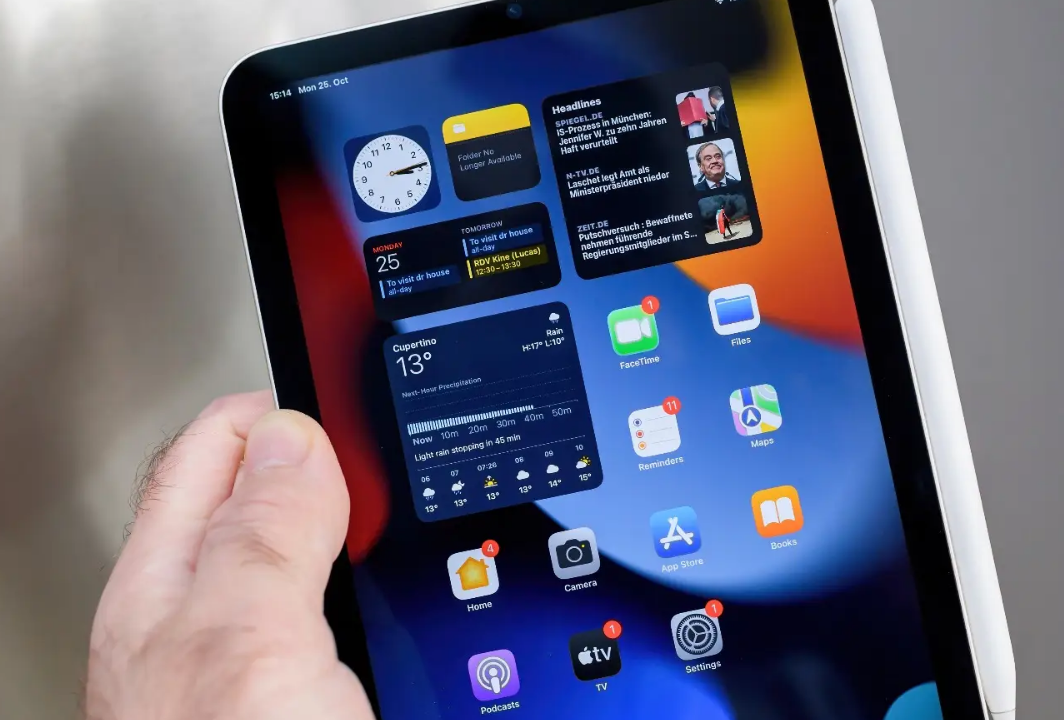
3.Hãy tin tưởng lựa chọn Trung tâm sửa chữa điện lạnh – điện tử khi cần bất cứ dịch vụ sửa chữa nào
Đội ngũ nhân viên tư vẫn cũng luôn sẵn sàng 24/7 để giúp bạn giải đáp mọi thắc mắc về các dịch vụ sửa chữa hay đặt ngay lịch sửa chữa
Tại Trung tâm sửa chữa điện lạnh – điện tử Limosa có một đội ngũ kỹ thuật viên được đào tạo chuyên sâu, tay nghề cao và thái độ làm việc chuyên nghiệp
Phiếu bảo hành 12 tháng cho tất cả mọi dịch vụ sửa chữa, bạn có thể yên tâm sử dụng sau sửa chữa
Bảng giá luôn được Limosa cung cấp công khai ngay trên trang website là limosa.vn, điều này giúp bạn dễ dàng theo dõi các thông tin cũng như giá của dịch vụ
Linh kiện sửa chữa đảm bảo hàng chất lượng 100% nhập khẩu, uy tín
Có hệ thống các cơ sở trải dài khắp Sài Gòn, bạn dễ dàng chọn ngay dịch vụ sửa chữa mà bạn cần
Phương án sửa chữa và dây chuyền sửa chữa đều được áp dụng một cách hiện đại, tiếp kiệm rất nhiều chi phí sửa chữa và an toàn tuyệt đối
Luôn có các chương trình khuyến mãi lớn dành cho các khách hàng thân quen của Limosa khi chọn ngay dịch vụ tại Trung tâm sửa chữa điện lạnh – điện tử Limosa
Trung tâm sửa chữa điện lạnh – điện tử Limosa đã nêu đầy đủ cách đồng bộ tin nhắn iPhone và iPad bằng iCloud trong bài viết trên để giú bạn có thể đồng bộ tin nhắn iPhone và iPad một cách dễ dàng nhất. Vì thế khi bạn cần bất kỳ thông tin nào hãy liên hệ ngay với Trung tâm sữa chữa điện lạnh – điện tử Limosa qua HOTLINE 1900 2276 ngay nhé.

 Thời Gian Làm Việc: Thứ 2 - Chủ nhật : 8h - 20h
Thời Gian Làm Việc: Thứ 2 - Chủ nhật : 8h - 20h Hotline: 1900 2276
Hotline: 1900 2276




